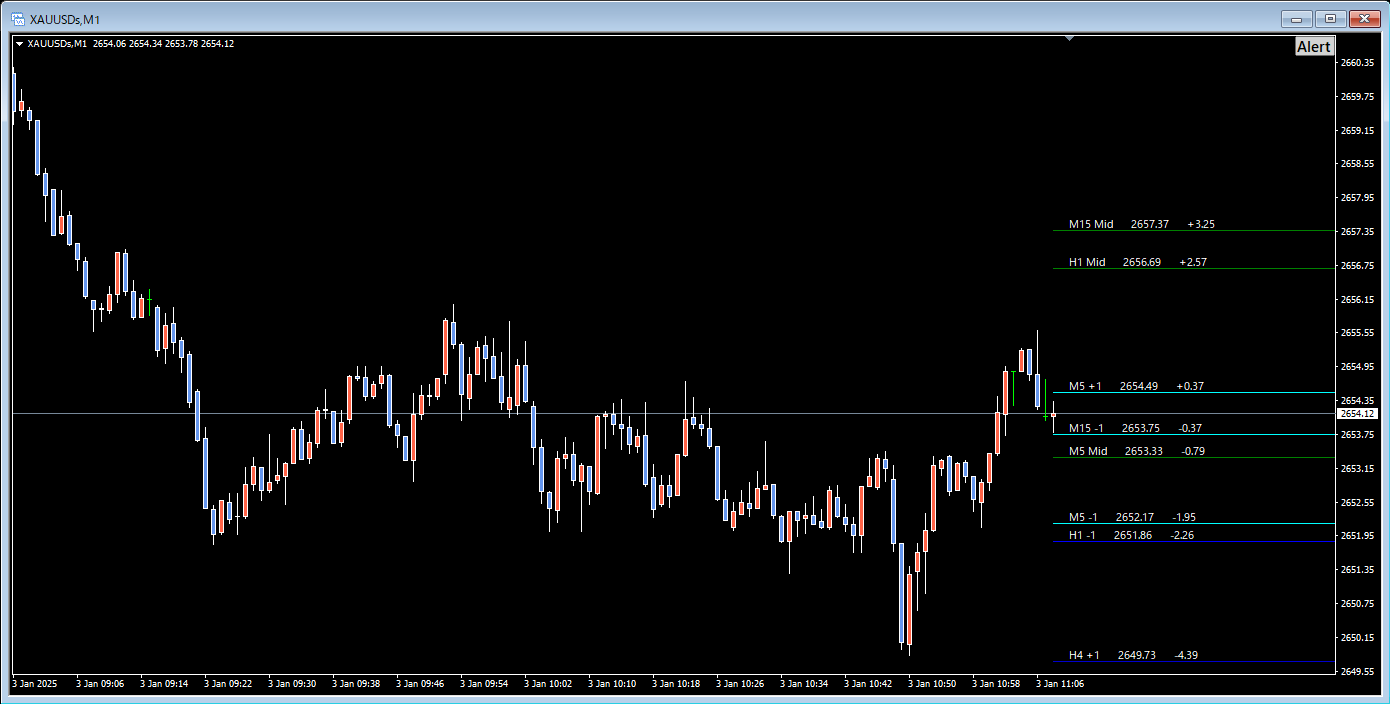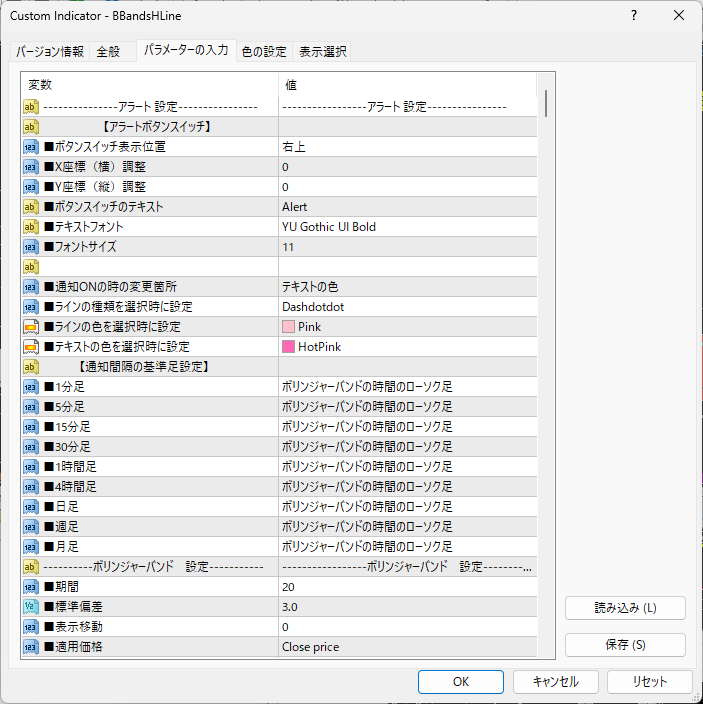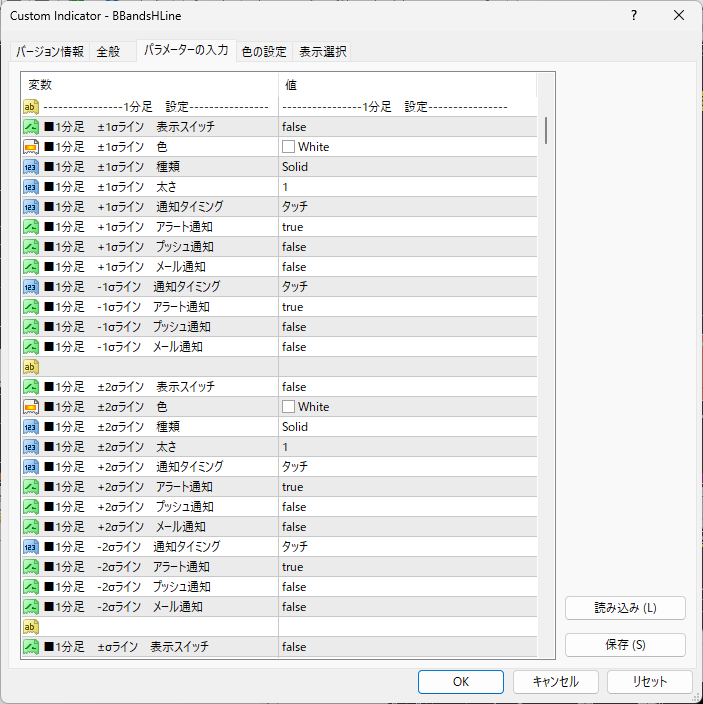このインジケーターは、ボリンジャーバンドの各時間足(1分足、5分足、15分足、30分足、1時間足、4時間足、日足、週足、月足)
のミドルライン、±1σ、±2σともう1つの任意の標準偏差のラインを水平線で自動描画します。
アラート通知あり。チャート上のスイッチボタンでON/OFF。
主な特徴:
各時間足のボリンジャーバンドを自動描画: ミドルライン、±1σ、±2σともう1つの任意の標準偏差のラインの水平線を自動的に描画します。
水平線にはライン名、ラインの価格、ラインの価格と現在価格の差が表示されます。(それぞれパラメーターでON/OFF可能)
チャート上でON/OFFできるアラート通知機能あり。
これにより、市場の動向を迅速に把握し、適切な取引を行うことができます。
カスタマイズ可能なパラメーター: ラインのON/OFF、ラインの色、ラインの種類、ラインの太さ、ライン上に表示するテキストのON/OFF、アラート通知・プッシュ通知・メール通知のON/OFFなど
を自由に変更できます。これにより、自分だけのカスタマイズしたチャートを作成することができます。
※ラインの種類がSolid(実線)のときだけラインの太さを変更可能。
使いやすさ: インジケーターは使いやすく、初心者から経験豊富なトレーダーまで、誰でも簡単に利用することができます。
このインジケーターを使用すれば、市場の動向を迅速に把握し、効果的なトレード戦略を立てることが可能になります。
水平線は最新のローソク足から右端まで自動で引かれます。
ローソク足のない右端だけに表示されるので、ローソク足の邪魔にならずにスッキリと見やすいチャートになります。
それぞれの時間足の±1σ、±2σのラインは固定になっていますが、もう一つ加えたい方のためにパラメーターで変更可能な標準偏差のラインを追加可能です。
パラメーターの『■標準偏差』のところに表示させたい数値を入れてください。初期設定では3.0を入れてあります。
『■標準偏差』に入力した数値のラインの色などを変更する場合は、それぞれの時間足の『±σライン』のところを変更してください。
アラート通知はローソク足1本につき1回です。
パラメーターの説明
ボタンスイッチ表示位置 : 4か所から選択(座標調整できます。)
ボタンスイッチのテキスト : デフォルトはAlert。 テキスト、フォント、サイズ変更可能
通知ONの時の変更箇所 : 3か所から選択
通知間隔の基準になる足の時間 : 通知はローソク足1本につき1回です。その『ローソク足1本』をどの時間のローソク足にするかの設定です。
「インジケーターを適用している(表示をしている)チャートの時間」にするか「ボリンジャーバンドの時間」にするかの選択
ライン スイッチ : 各ラインの表示、非表示のON/OFFスイッチ
ライン 色 : ラインの色
ライン 種類 : Solid(実線)、Dot(点線)など5種類から選択可
ライン 太さ : 5種類の太さから選択可 ※ラインの種類がSolid(実線)の時だけ変更可能
通知タイミング : ラインタッチですぐに通知するか、終値確定時にラインを抜いていたら通知するかの選択
アラート通知 : ON/OFF
プッシュ通知 : ON/OFF
メール通知 : ON/OFF
テキスト表示 : ラインの説明の表示、非表示のON/OFFスイッチ
ラインの価格を表示 : ラインの価格の表示、非表示のON/OFFスイッチ
現在価格との差を表示 : ラインの価格と現在価格との差の表示、非表示のON/OFFスイッチ
ラインの価格を先に表示 : 『ラインの価格を表示』を『現在価格との差を表示』よりも先に表示する時 true、後に表示する時 false
ラインの上に表示 : テキストをラインの上に表示するか、ラインの下に表示するか
テキストフォント : テキストのフォント
フォントサイズ : フォントのサイズ
テキストの色 : テキストの色
テキストスタート位置調整 : ラインの説明のスタート位置の調整 数値を1変えるごとにローソク足1本分移動
ライン価格前スペース : ライン価格の前のスペースの調整 数値を1変えるごとに半角スペース1つ分移動
価格差前スペース : 現在価格との差の前のスペースの調整 数値を1変えるごとに半角スペース1つ分移動
アラート・プッシュ・メール通知をしたい場合、まず初めにそれぞれ通知させたいラインのところの設定でtrueにしてください。
そして「通知ONの時の変更箇所」で例えばテキストの色にした場合、その下にある「テキストの色を選択時に設定」で色を設定します。デフォルトでは赤。
そこまで終わったらパラメーターの設定を終わりにします。
チャート上にAlertボタンスイッチが現れます。これが通知の主電源になります。これを押してください。
その次に「通知ONの時の変更箇所」でテキストの色にしたので、それぞれのラインの上にライン名などがあると思いますがそれをクリックしてください。
そうするとテキストの色が先ほど設定した赤色になると思います。ここで初めて通知がONの状態になります。
通知OFFにしたい場合はもう一度テキストをクリックすると通常の色に戻るのでそれでOFFになります。
もしくは主電源のAlertボタンスイッチを押してください。クリックをして色変更していたテキストが全部OFF(通常の色)になります。
※主電源のAlertボタンスイッチを押さないとテキストをクリックしても色が変わりません。通知がONになりません。
少しでも皆さんの役に立つインジケーターになるように、いろいろカスタマイズ可能にしました。
毎日のトレードにぜひご活用ください。
GogoJungleを初めてご利用する方へ商品のご利用まではかんたん3ステップ!
GogoJungleでは、会員様向けに、あなたの投資生活を豊かにするサービスをご用意しております。また、商品のご購入は通常会員様に限られさせていただいております。今すぐ会員登録をして、Gogojungleを活用してみませんか!